Paljud Google Chrome'i brauseri funktsioonid sõltuvad täiendavatest pistikprogrammidest, mida nimetatakse pistikprogrammideks. Need tutvustavad programmi funktsionaalsusele palju uusi funktsioone ja “õpetavad” seda ära tundma erinevaid tehnoloogiaid ja andmevorminguid. Mõne laienduse seadeid saate muuta brauseri seadete menüüs. Juhtpaneel koos olulisemate lisadega on kasutajate eest peidetud, et nad ei saaks häirida programmi tavapärast tööd. Selles artiklis kirjeldatakse, kuidas Google Chrome'i pistikprogramme lisada, lubada ja keelata.
Laiendushaldur on Chrome'i spetsiaalne liides, mille abil saavad kasutajad juba installitud laiendusi hõlpsalt lubada ja keelata ning neid brauserist eemaldada. Lisaks saate selle kaudu avada Google'i veebirakenduste poe ja lisada uusi kasulikke lisandmooduleid. Halduri avamiseks peavad kasutajad tegema järgmist.
Sellel lehel on nimekiri kõigist teie veebibrauseriga ühendatud lisandmoodulitest. Kõigi nende vastas on märkeruudud, mille abil saab rakendusi ajutiselt keelata ja uuesti lubada. Prügikasti ikoon võimaldab teil plugina ja kogu sellega seotud teabe täielikult eemaldada.
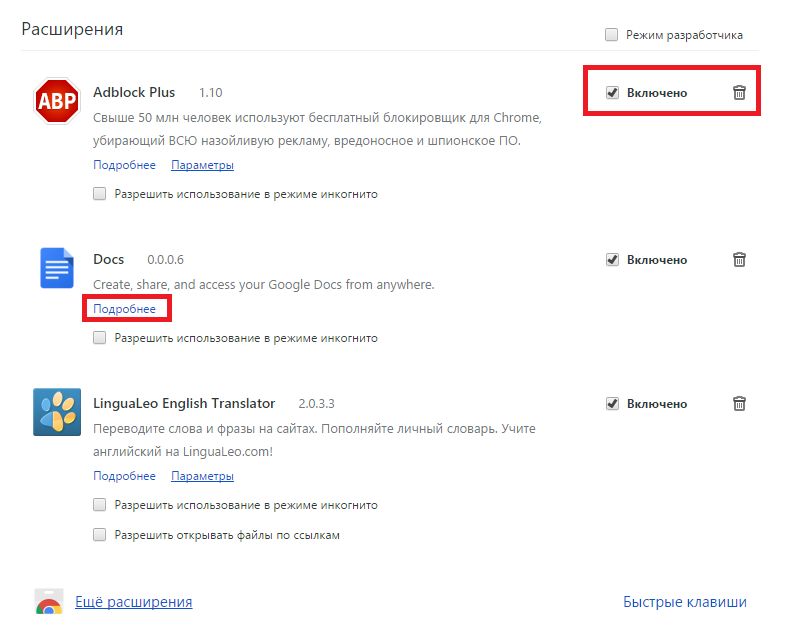
Mõned lisad võimaldavad teil nende konfiguratsioone muuta. Selle seadete lehele minemiseks klõpsake elemendi nime all olevat hüperlinki "Seaded". Siin saate lubada või keelata laienduste kasutamise inkognito režiimis.
Alternatiivne viis sellele lehele jõudmiseks on Google Chrome'i seadete menüü. Peate avama juhtpaneeli ja avama jaotise "Seaded". Avaneva lehe vasakus servas on navigeerimismenüü, mille abil saate minna soovitud jaotisesse.
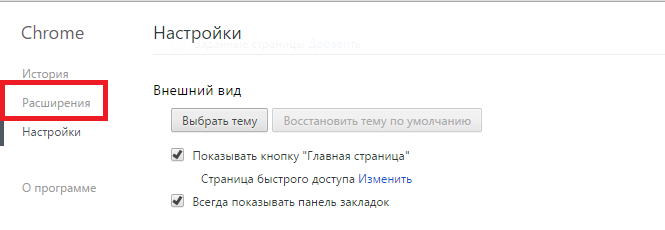
Uute laienduste lisamine
Vaikimisi pole Google Chrome'i distributsioonil praktiliselt mingeid laiendusi, välja arvatud lisandmoodul dokumentidega võrgus töötamiseks. Samal ajal on tohutul hulgal pistikprogramme, mis muudavad teie töö brauseriga palju mugavamaks. Sellel lehel kirjeldatakse Chrome'i kõige kasulikumaid rakendusi.
Selleks, et pistikprogramm hakkaks tööle, peate selle installima ja lubama. Selleks on kaks võimalust: Google'i veebikataloogi ja rakenduse ametliku veebisaidi kaudu. Esimene meetod on universaalne, kuna mitte igal lisandmoodulil, mida soovite installida, pole oma veebisaiti.
Teine on kiirem, kuna te ei pea laiendusi otsima suurest kataloogist. Peate lihtsalt minema soovitud ressursile ja klõpsama nuppu "Installi". Näiteks saate sel viisil ühendada Yandex Elements. Minge aadressile https://element.yandex.ru/ ja klõpsake soovitud rakenduse kõrval "Installi".
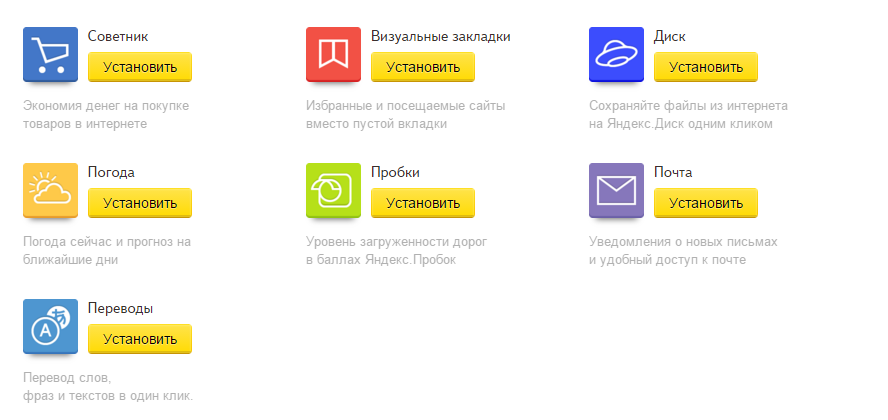
Google'i kataloogi pääsemiseks peate klõpsama pistikprogrammide halduris hüperlingil "Veel laiendusi". Teine võimalus on minna aadressile https://chrome.google.com/webstore/category/extensions?hl=ru. Siin saate vajaliku lisandmooduli leidmiseks kasutada otsingumenüüd, samuti sortida kategooria või hinnangu järgi. Valige rakendus ja klõpsake selle lubamiseks nuppu "Installi".
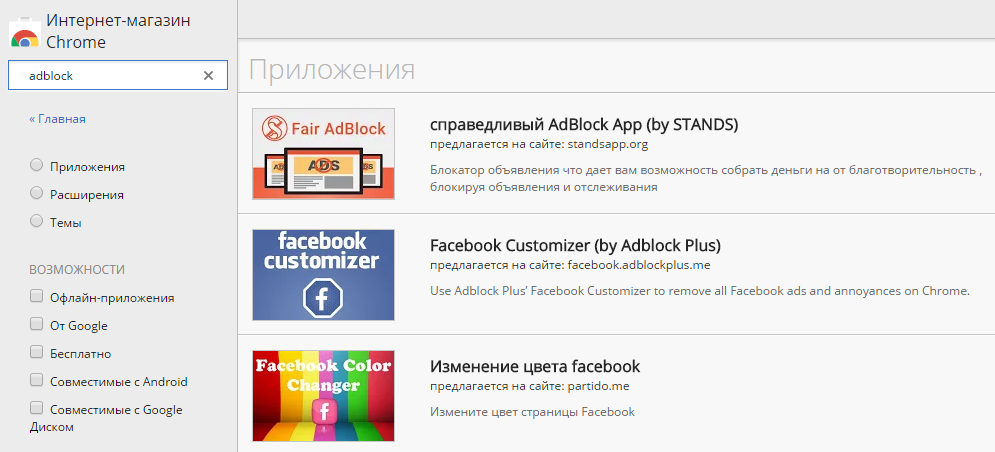
Kahte tüüpi pluginaid
Kõik Chrome'i pistikprogrammid võib jagada kahte tüüpi: kasutaja ja teenus. Esimesed on mõeldud arvutiga töötavate inimeste mugavuse huvides. Need on erinevad tõlkijad, muusika allalaadimise programmid, reklaamiblokeerijad, meiliteenused ja tööriistariba vidinad.
Teenuse lisandmoodulid installitakse ja ühendatakse automaatselt, ilma kasutaja sekkumiseta. Neid on vaja selleks, et brauser töötaks õigesti erinevate tehnoloogiate ja liidestega. Ilmekas näide on Adobe Flash Player. See sisaldub Google Chrome'i distributsioonis ja värskendab ennast. Ilma selleta oleks võimatu mängida enamikku brauserimänge, vaadata videoid, kuulata muusikat, kasutada internetipanga teenuseid jne.
Et kasutajad ei saaks kogemata mõnda olulist lisandmoodulit kustutada või keelata, peitsid arendajad need eraldi menüüsse. Sellele ei pääse juurde Chrome'i brauseri seadete kaudu. Kuidas seda teha, on artiklis hiljem kirjutatud.
Pluginate kohta
See on spetsiaalne paneel, mis on loodud kogenud Google Chrome'i kasutajatele. Siin saate keelata mis tahes teenuse pluginaid, konfigureerida nende käivitamist või saada üksikasjalikku teavet kasutatud tehnoloogiate kohta.
Sellele lehele jõudmiseks sisestage aadressiribale käsk „chrome://plugins/” või „about://plugins/” ja vajutage sisestusklahvi. Näete kõigi kasutatud utiliidi pluginate loendit. Igaüht neist saab hõlpsasti keelata hüperlingi "Keela" abil.
![]()





